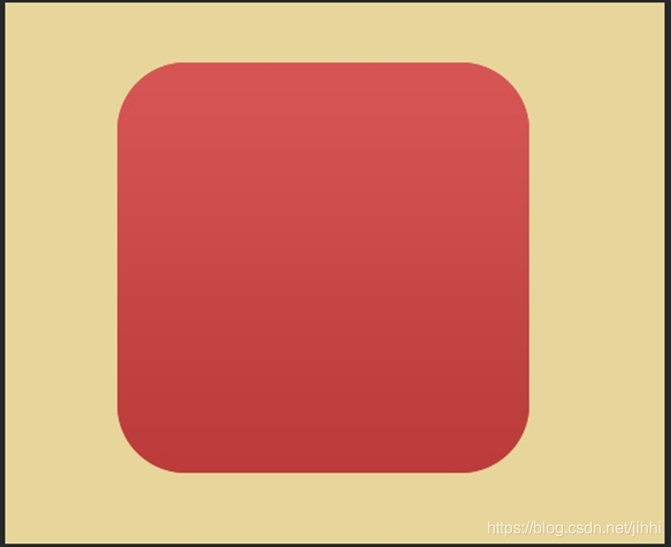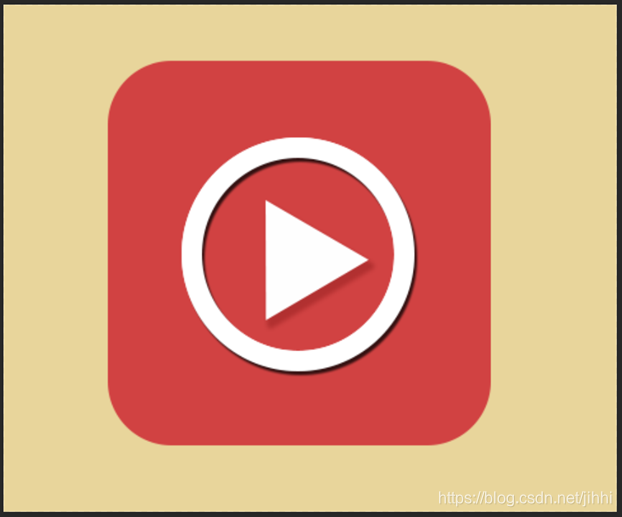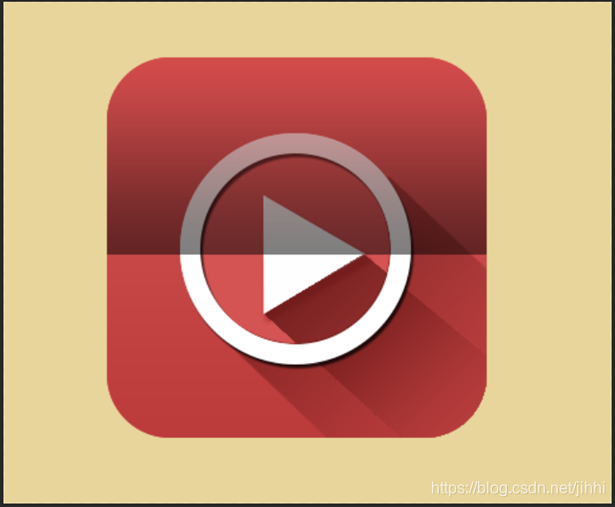PS设计音乐播放器
姓名:蒋林松 写作日期:2019.4.12
我们是不是经常在手机上面播放音乐这个应用却不知道他是这么做的,今天就给大家分享一下这给音乐播放器是这么做的,首先我们打开PS设计一个宽14厘米和高17厘米的画布,把这个画布的背景颜色调成黄色,大家也可自己调自己喜欢的颜色。调好后我们在画布的中间画一个圆角矩形然后我们在ctrl+J复制一份,然后找到复制的那个图层双击它会弹出一个框来,在那个框上面找到渐变叠加后双击会在弹出一个页面,那就是我们调节样式的页面,下面给大家看图片教大家这么调,看图。
大家看到右边的那个我画白色的那个圆,它就是我是说的图层样式,在那里就可以调我们的图层。它目的是让我们可以轻易的调节颜色的位置。
这个图层我们做好了,接下我们要做一个图层的播放器,我们在那个红色的圆角矩形的中间画一个圆环,圆环不要画太大,不会画下面有图大家可以考一下。圆环画好之后我们在复制一份然后再把复制的那一份的颜色改为黑色,在向下移一点,把黑色露出来。然后我们在到中间画一个三角形。放在圆环的中间。不会画就对照我的图片去做,下面就给大家看这个图片。
这个就是我刚才说的图片的形状,大家预想应该也能想出这个模样把。还有就是给大家说一下图片中的那个三角形下面的那个黑色的投影,它也是我说过的点击三角形的那张图层它会弹出一个框,然后我们选到投影,我们就可以在那里调节它样式了。
这张图片是已经做好的图片,而这张图片和上面那张图片其实也没什么区别,就是多了一些投影。下面就给大家简介一下这个投影是这么来的,首先我们用矩形工具画一个长方形,我画了多大就画多大去对比一下就知道了。画好后我们把多余的给反选删除,然后三角形和圆形的阴影是用渐变调出来的他的颜色是7b2222~b43b3b就可以调出来了。还有就是上面那张图片他盖一半,我们找到红色的那个圆角矩形复制一份,把复制的那一份的下一半给删除然后在给他调一个渐变叠加就可以了。这张图我简介就已经完成了,谢谢大家观赏我的作品。